Популярные сборки CS 1.6
Иерархия статей
Акселерация мыши
- 13 Oct 2010
- Counter Strike 1.6 Обучение
- 7764 Прочтений
- 0 Комментариев
Акселерация мыши— ускорение движения мышки, то есть чем быстрее вы двигаете мышь, тем больше расстояния она проходит на экране. Это хорошо подходит для работы в операционной системе на высоком разрешении экрана, но не как не рекомендуется для полноэкранных игр, которые требуют высокой точности нацеливания, таких как Counter-Strike 1.6 и других 3D шутеров от первого лица. Без акселерации курсор идет равномерно из точки А к точке Б, не зависимо насколько быстро вы двигаете мышь. В CS 1.6 лучше иметь постоянно одинаковую скорость прицеливания, не используя ускорение мышки, чтобы Вы не боролись с "хаотичностью" движения прицела.
Для начала отключите ускорение мыши в Windows:
Для Windows XP зайдите в Панель управления\Принтеры и другое оборудование\Мышь\Параметры указателя\ и снимите галочку с пункта "Включить повышенную точность установки указателя"
Для Windows 7 зайдите в Панель управления Пуск\Панель управления(Должно быть выставлено "Крупные\Мелкие значки")\Мышь) и снимите галочку с пункта "Включить повышенную точность установки указателя".
Это отключит акселерацию в операционной системе, но не отключит акселерацию в полноэкранных 3D приложениях.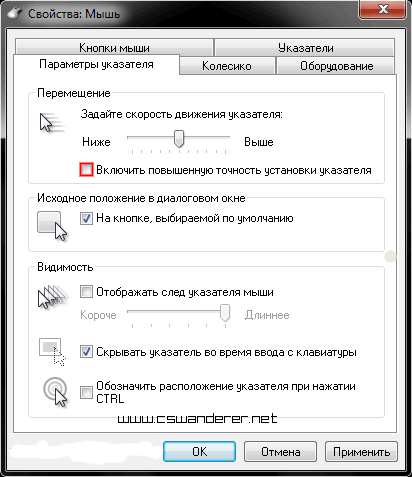
Рекомендуется убрать сглаживание мыши в игре, для этого пропишите в консоле (для вызова консоли, нажмите в игре кнопку тильда "~") Counter-Strike 1.6 команду m_filter "0". Или снимите галочку с пункта "Mouse filter" в меню КС 1.6, как показано на скриншоте.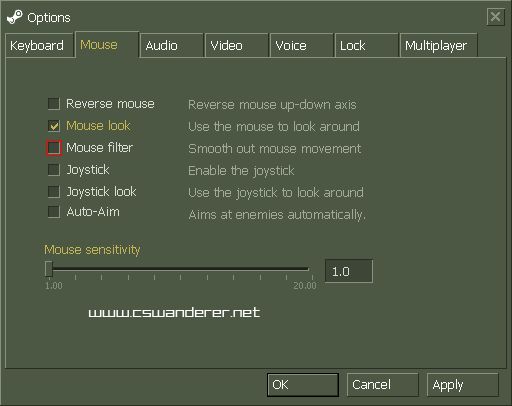
1. Как отключить акселерацию мыши в CS 1.6:
1) Щелкните правой кнопкой мыши на ярлык CS 1.6 на Вашем рабочем столе.
2) Выберите "Свойства".
3) В поле "Объект", после текста, допишите параметр: -noforcemparms.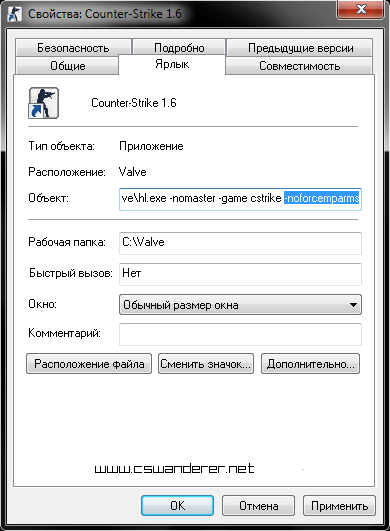
Для Steam:
1) Запустите Steam.
2) Выберите вкладку "Мои игры".
3) Щелкните правой кнопкой мыши на игру Counter-Strike.
4) Выберите "Свойства".
5) Выберите "Установить параметры запуска...".
6) В появившемся поле допишите параметр: -noforcemparms.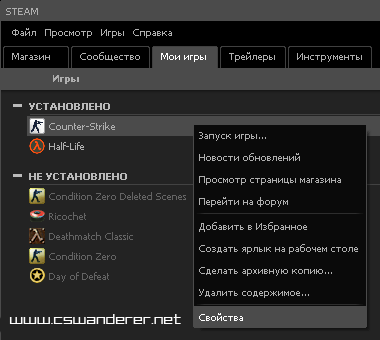
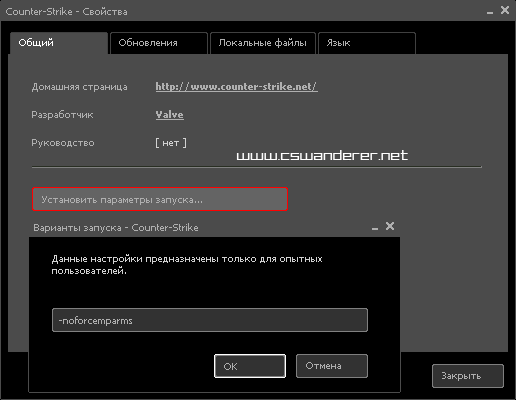
Некоторые игроки дописуют еще -noforcemspd и -noforcemaccel что является неверным, для отключения ускорения мыши достаточно только параметра -noforcemparms.
Расшифровка параметров:
-noforcemparms [no force mouse parameters] (использовать настройки кнопок мыши, установленные в вашей операционной системе) — отключает акселерацию при условии, что в Windows XP/7 отключена повышенная точность установки указателя.
-noforcemspd [no force mouse speed] (использовать настройки скорости мыши, установленные в вашей операционной системе) — отключает акселерацию при условии, что в Windows XP/7 отключена повышенная точность установки указателя, и прибавляет ~0.2 sensitivity в игре.
-noforcemaccel [no force mouse acceleration] (использовать настройки акселерации мыши, установленные в вашей операционной системе) — делает настройки мыши такими же, как и в Windows XP/7.
P.S: Этот способ работает только для игри Counter-Strike и других модов Half-Life.
2. Как отключить акселерацию мыши в КС 1.6 через реестр (CPL Mouse Fix):
1) Скачайте архивс двумя файлами off_acceleration.reg и on_acceleration.reg.
off_acceleration.reg — отключает акселерацию мыши в КС 1.6 и во всей ОС.
on_acceleration.reg — восстанавливает стандартные настройки реестра, что включает акселерацию мыши в КС 1.6 и во всей ОС.
2) Откройте файл двойным щелчком, на вопрос "Вы действительно хотите добавить информацию из X:\..\off_acceleration.reg?" ответьте "Да".
3) Перезагрузите компьютер для применения изменений.
P.S: Не рекомендуется использовать этот способ если вы часто играйте в клубах, для клубных игроков лучше использовать способ №1.